
时间:2021-01-02 09:15:27 来源:www.win10xitong.com 作者:win10
由于操作失误,一些网友发现自己的win10系统出现了win10系统下excel怎么制作散点图的问题,而且如果遇到win10系统下excel怎么制作散点图的问题又对电脑接触的时间不长,那就不知道该怎么解决了。我们其实完全可以慢慢来解决这个win10系统下excel怎么制作散点图的问题,大家可以试着用这个方法:1.先打开电脑,然后打开一个excel文档;2.之后选中含有数据的区域就行了。小编下面给大家带来更详细的win10系统下excel怎么制作散点图的修复要领。
win10系统中用excel制作散点图的方法:
1.先打开电脑,然后打开一个excel文档;
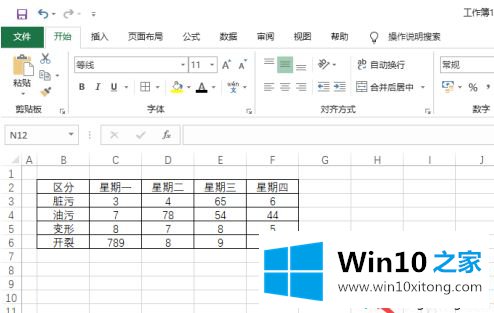
2.之后,选择包含数据的区域;
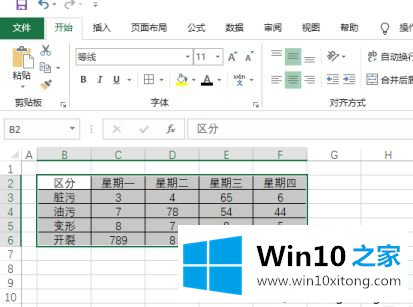
3.然后点击插入;
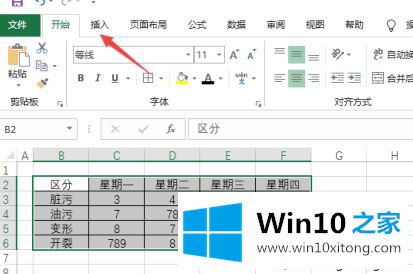
4.然后点击散点图按钮;
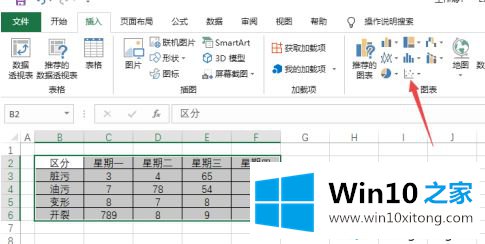
5.然后单击选择散点图样式;
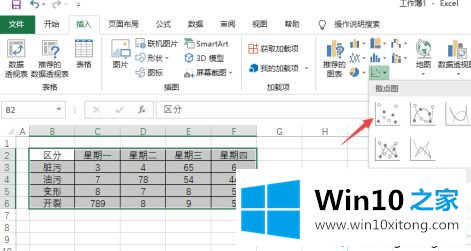
6.结果如图,这样我们就可以做散点图了。
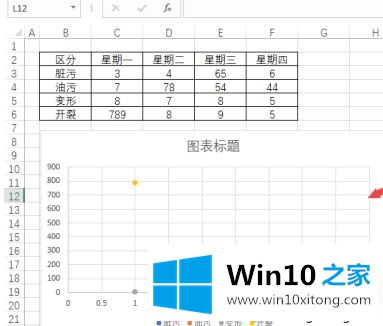
以上是win10不包括制作散点图的方法。需要制作散点图的用户可以按照以上步骤操作,希望对大家有帮助。
以上的内容已经非常详细的讲解了win10系统下excel怎么制作散点图的修复要领,各位的问题不知道有没有得到解决呢?如果你还有别的windows系统相关的问题,可以继续在本站查找阅读。